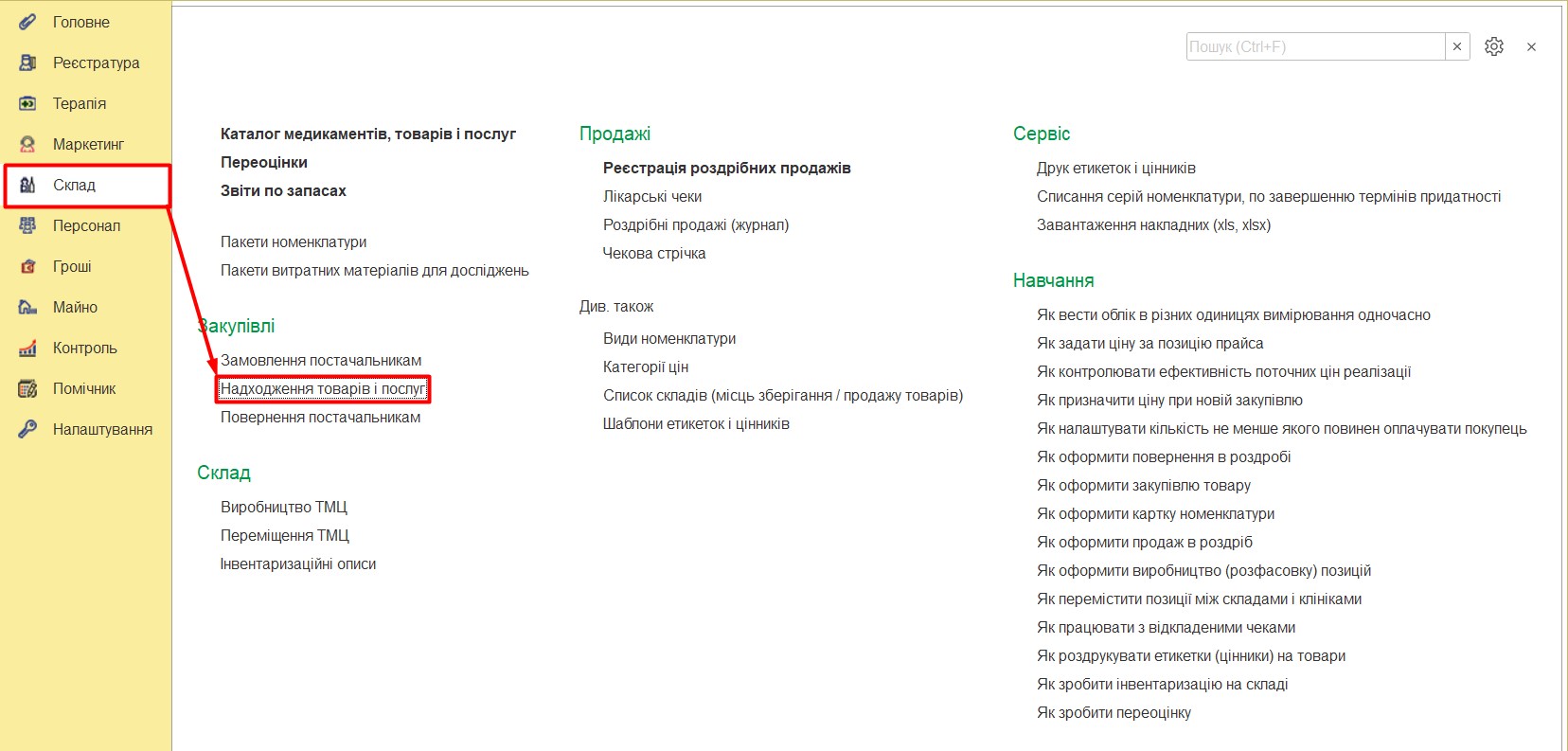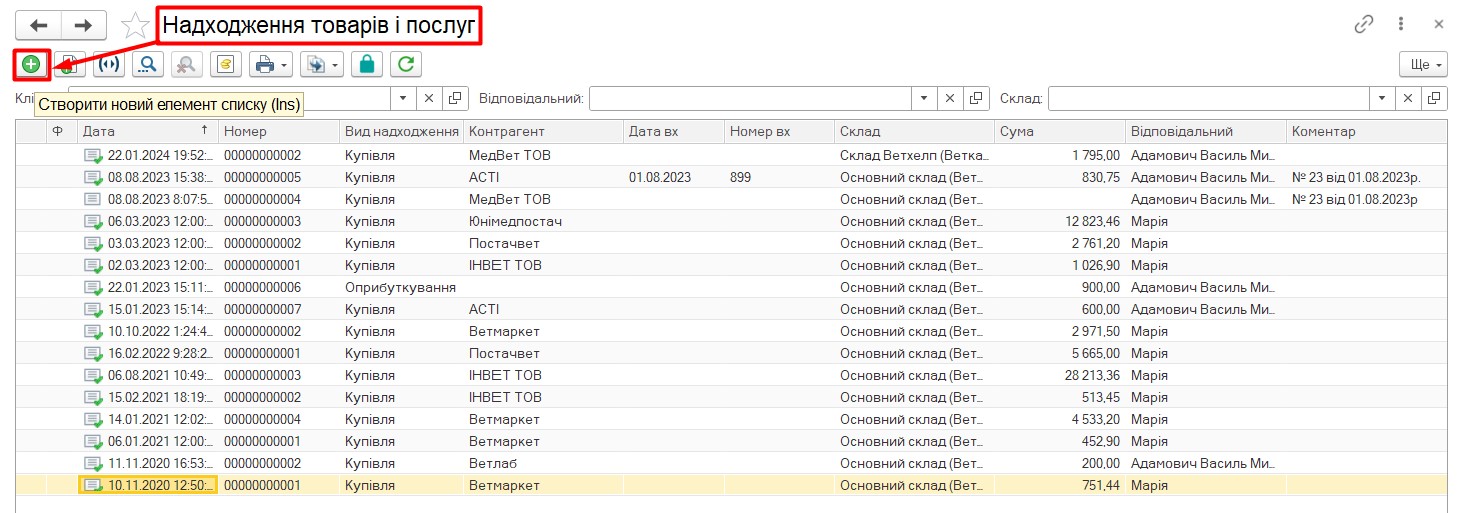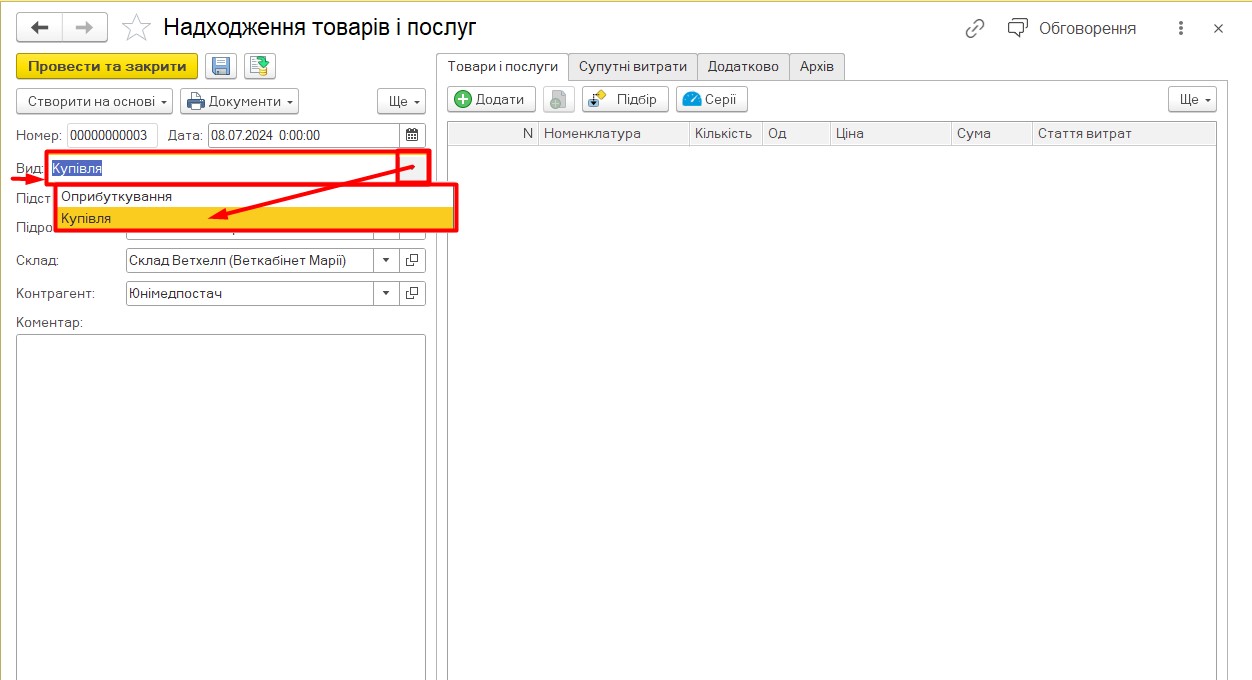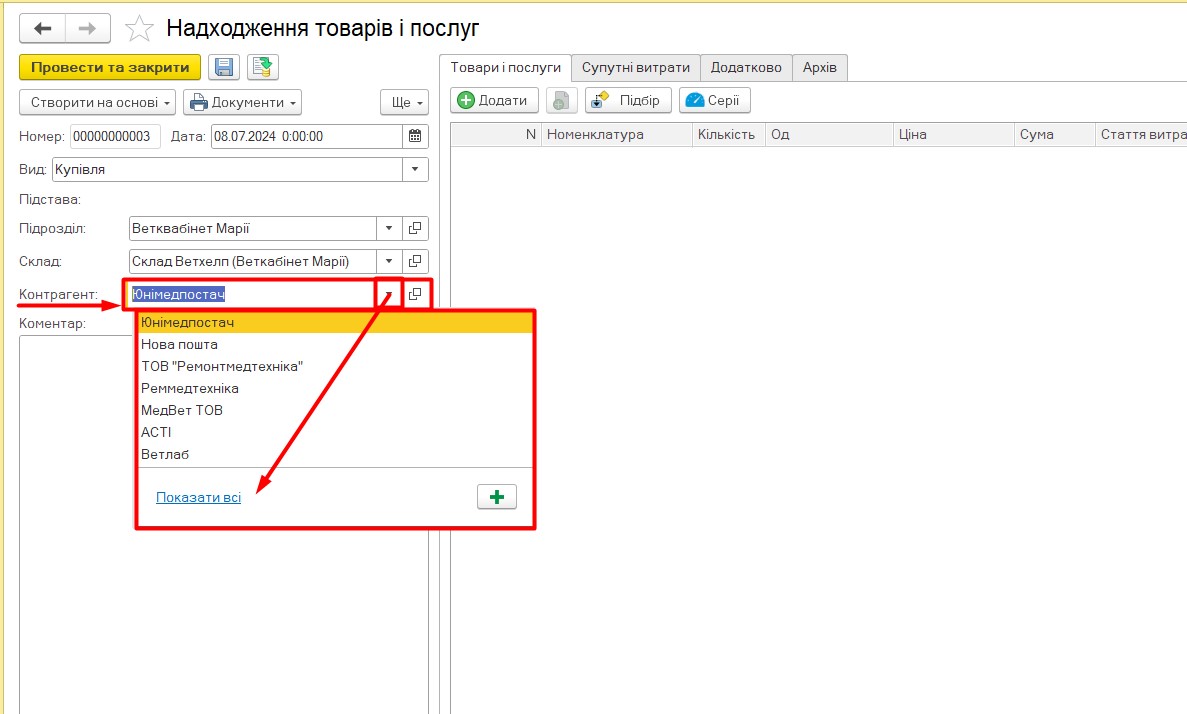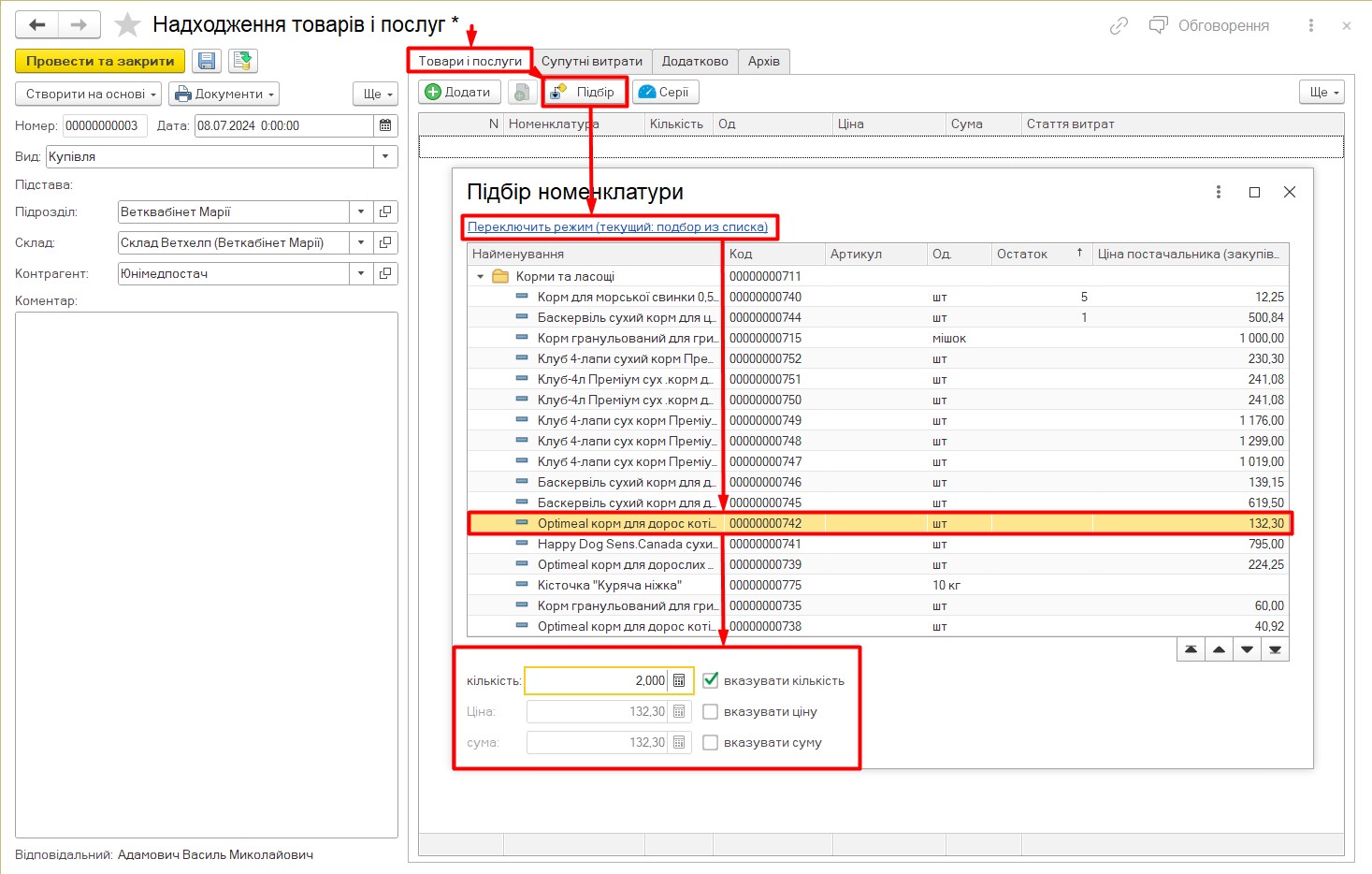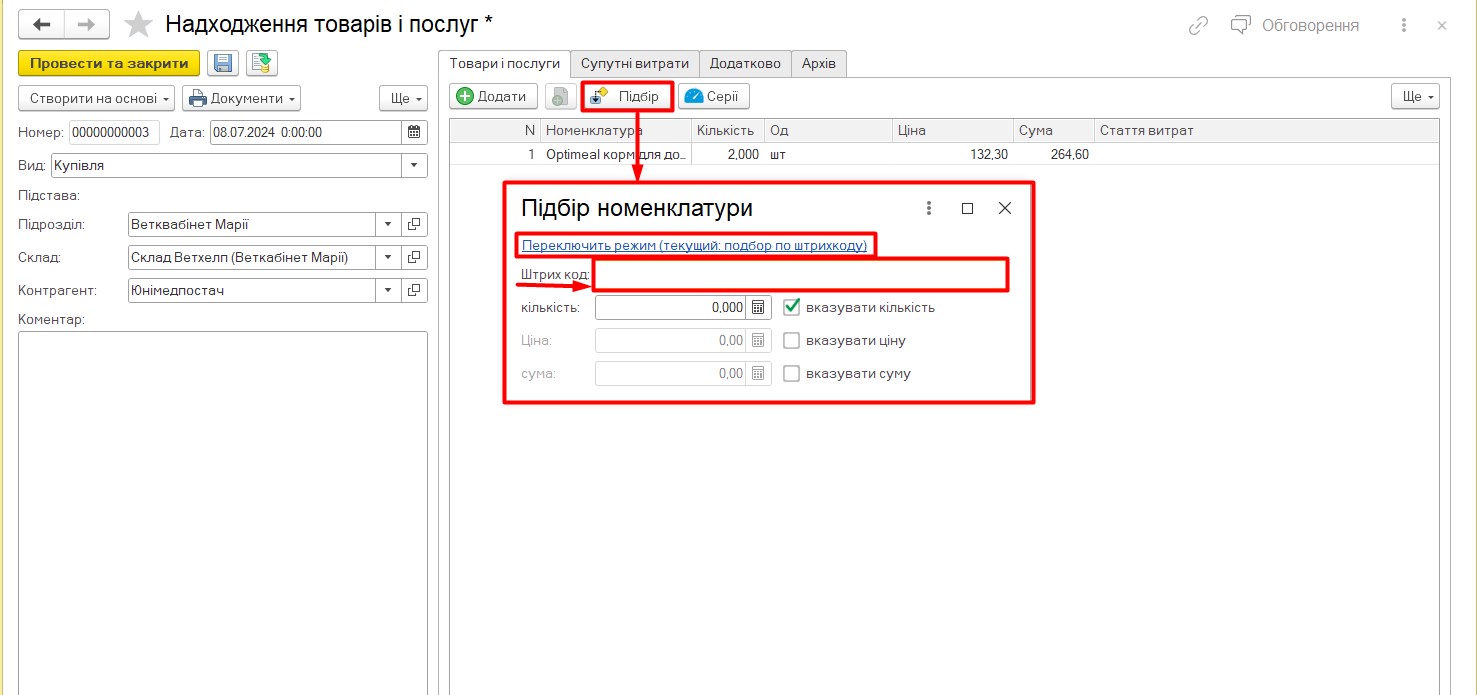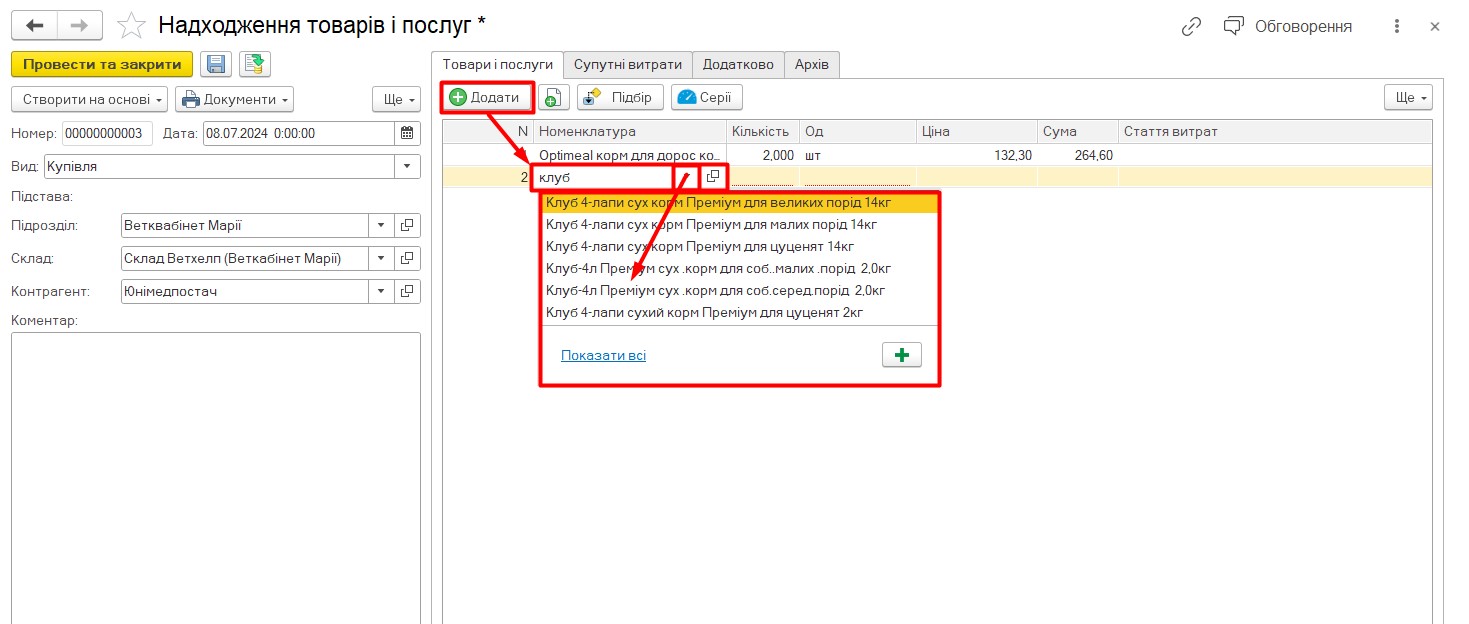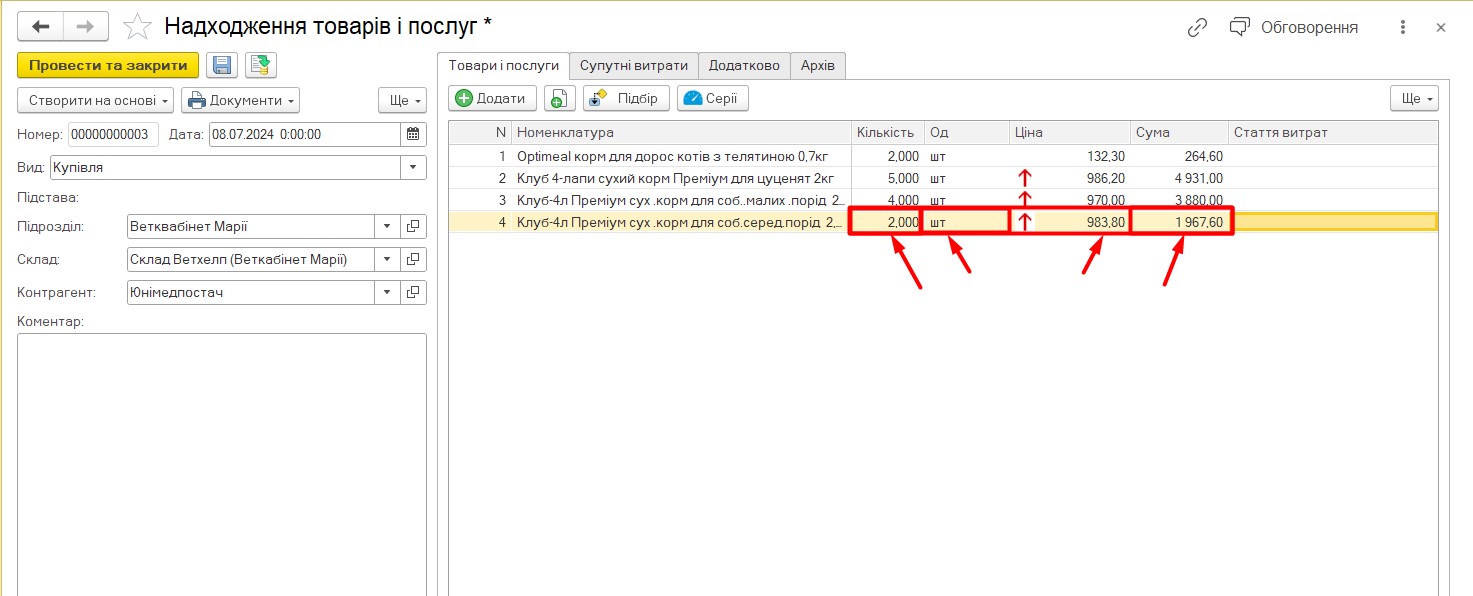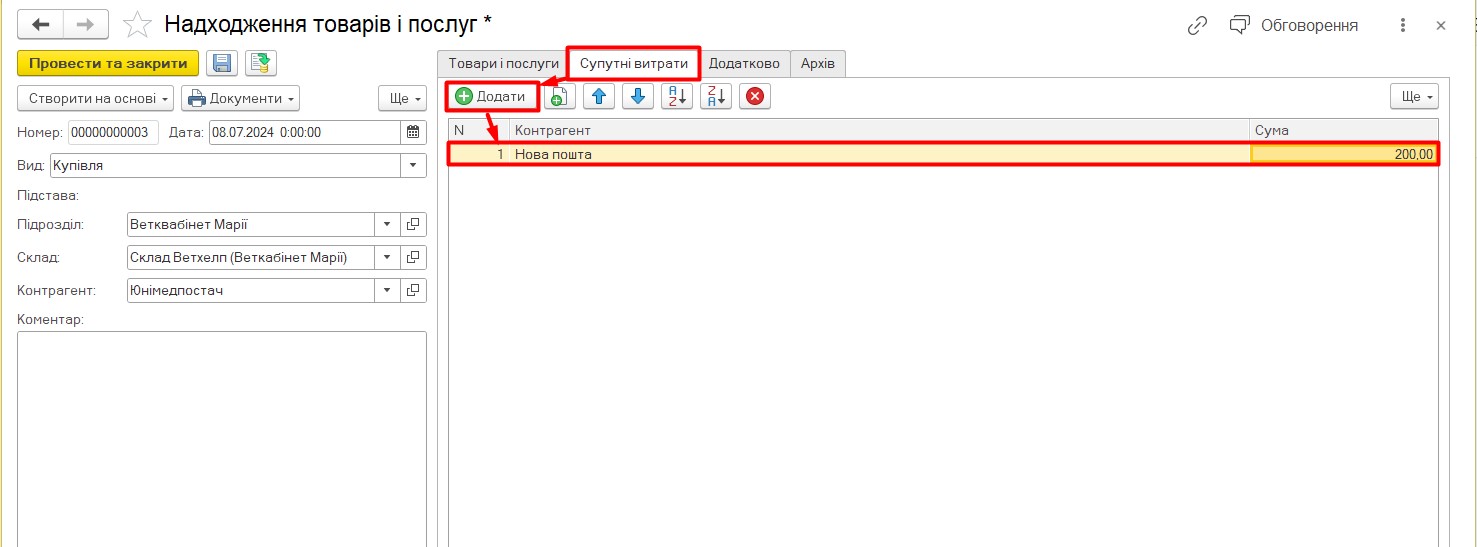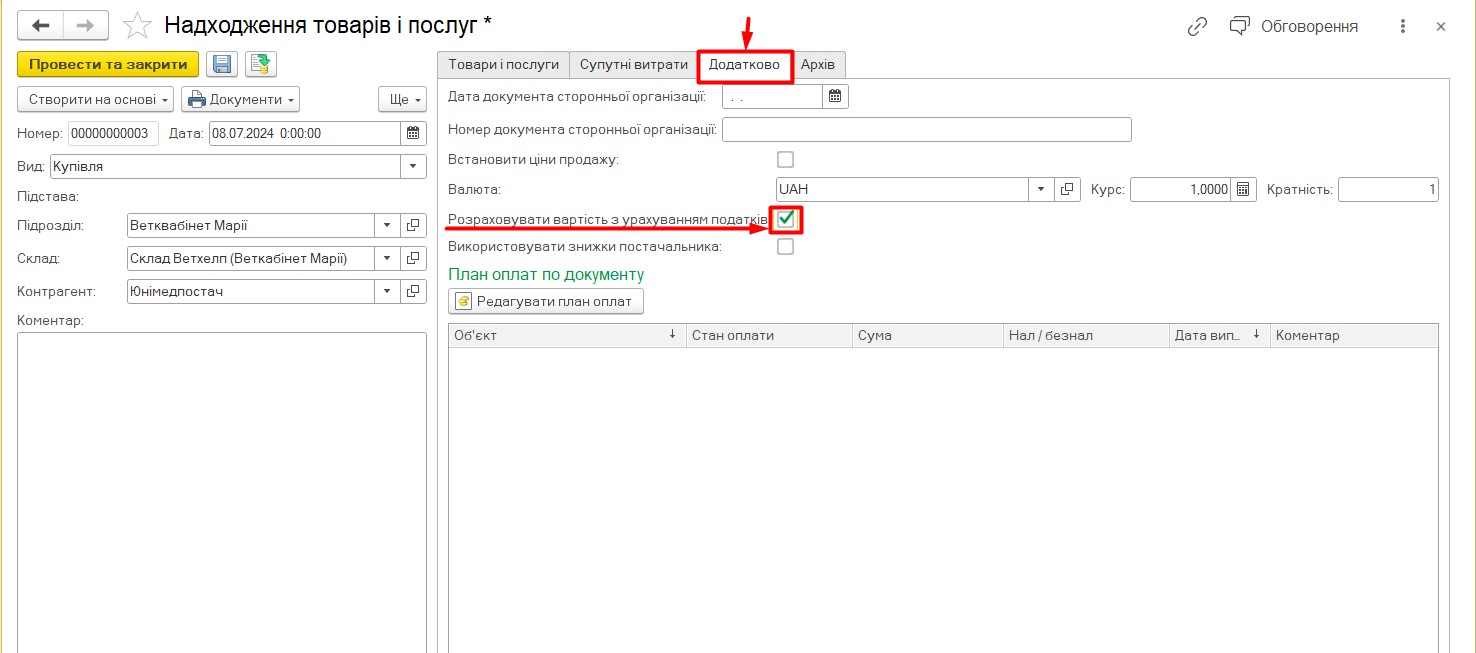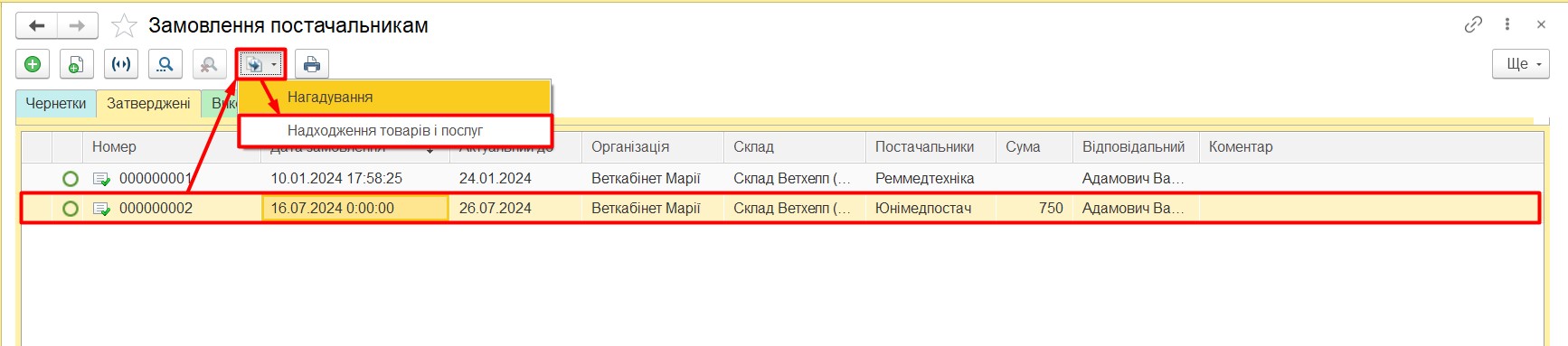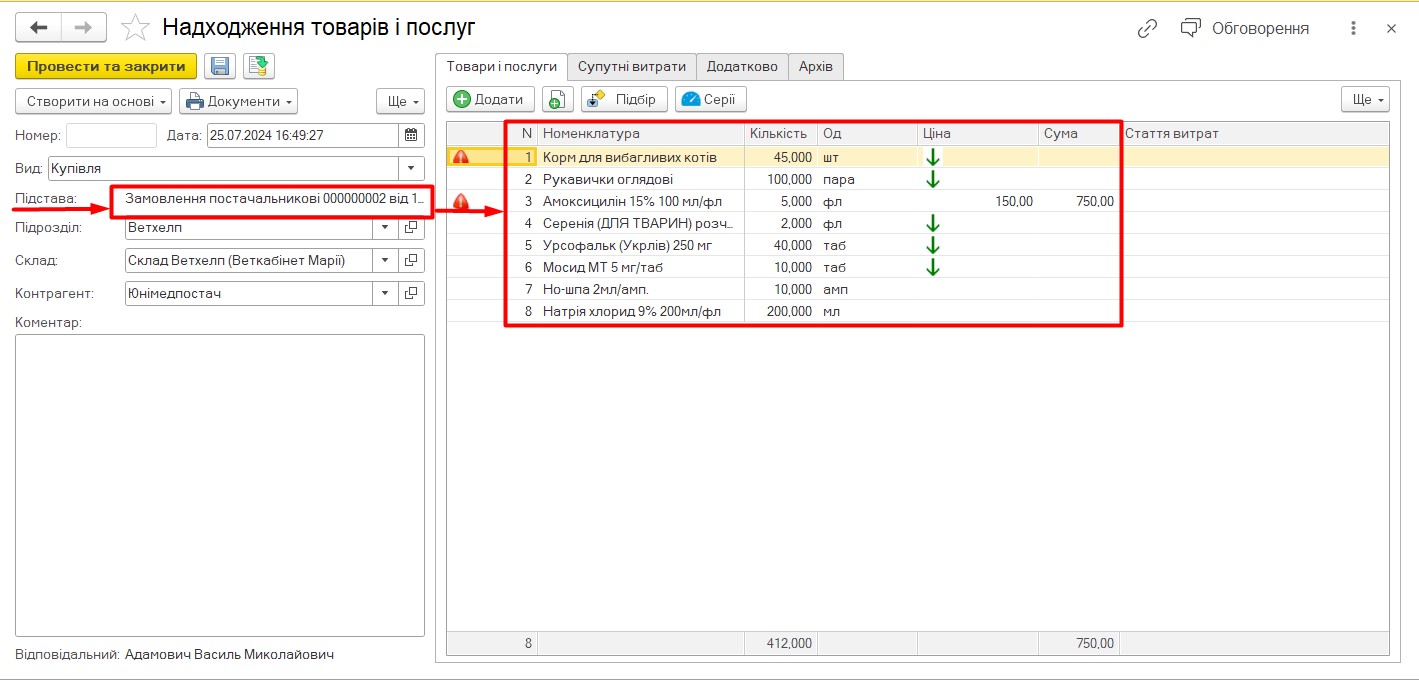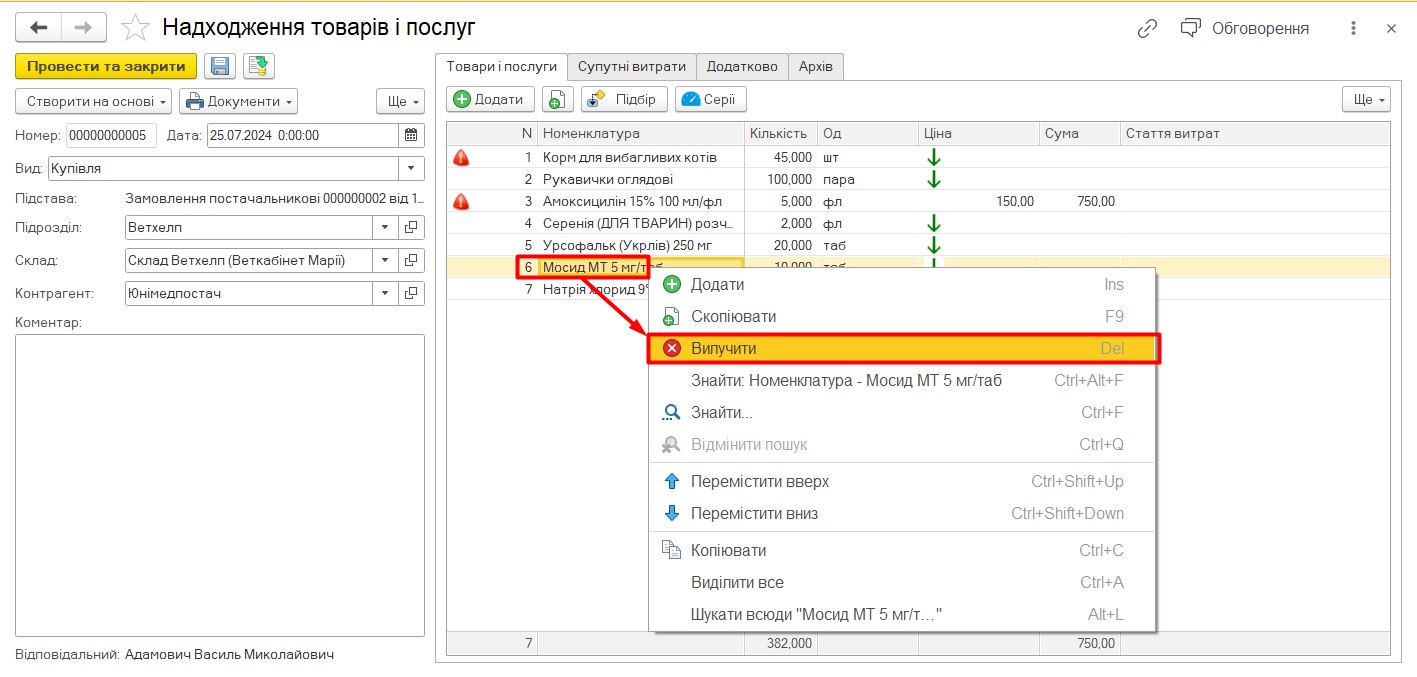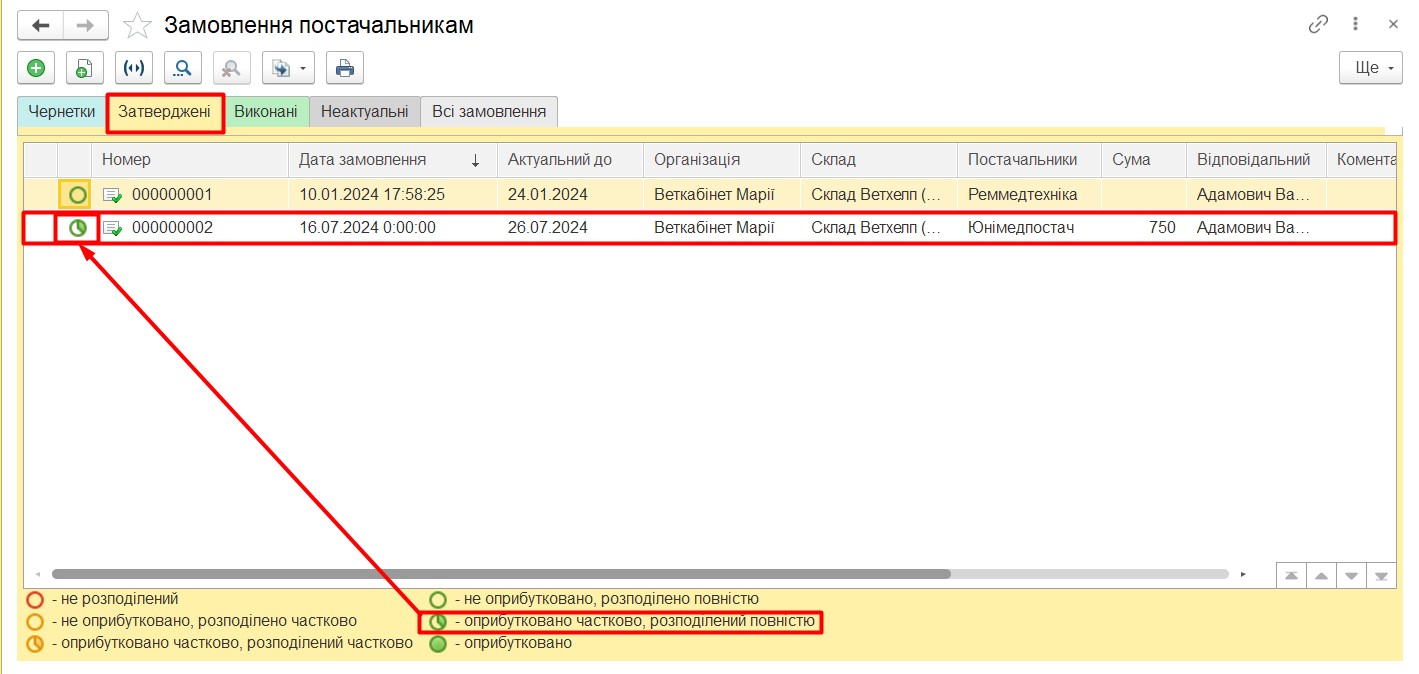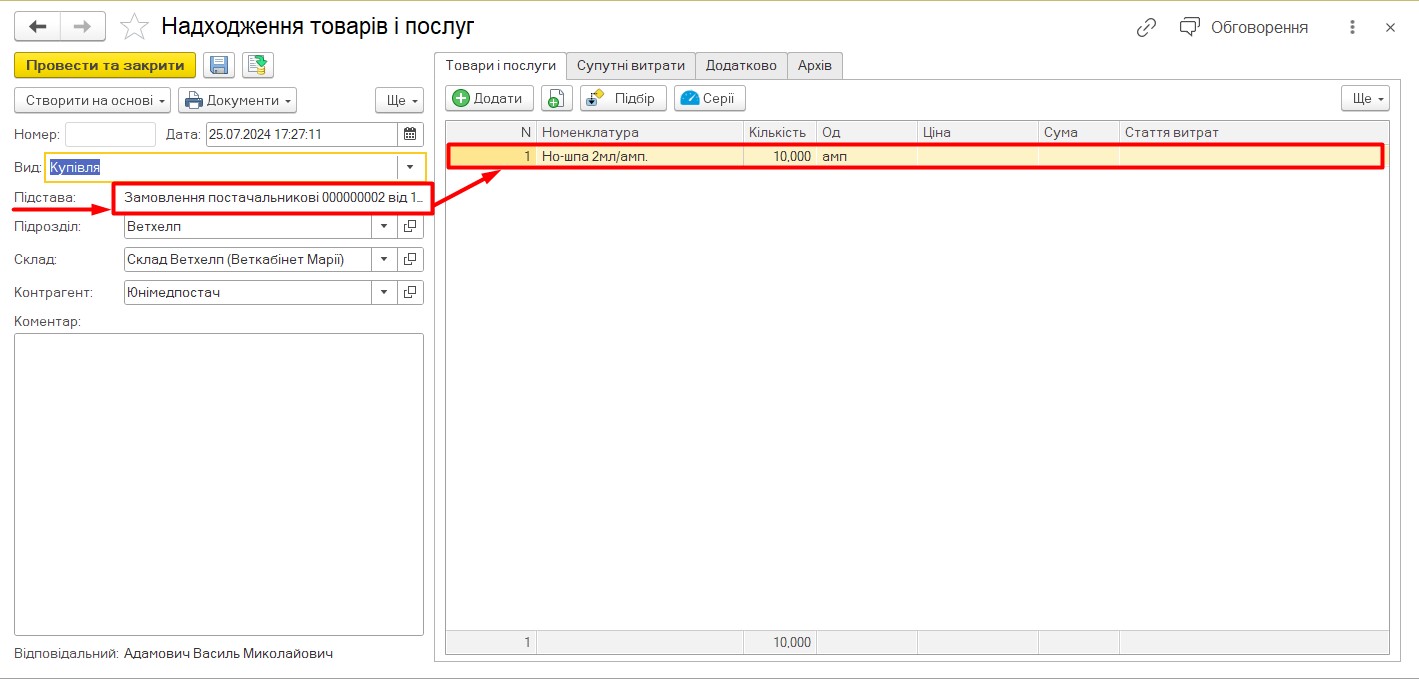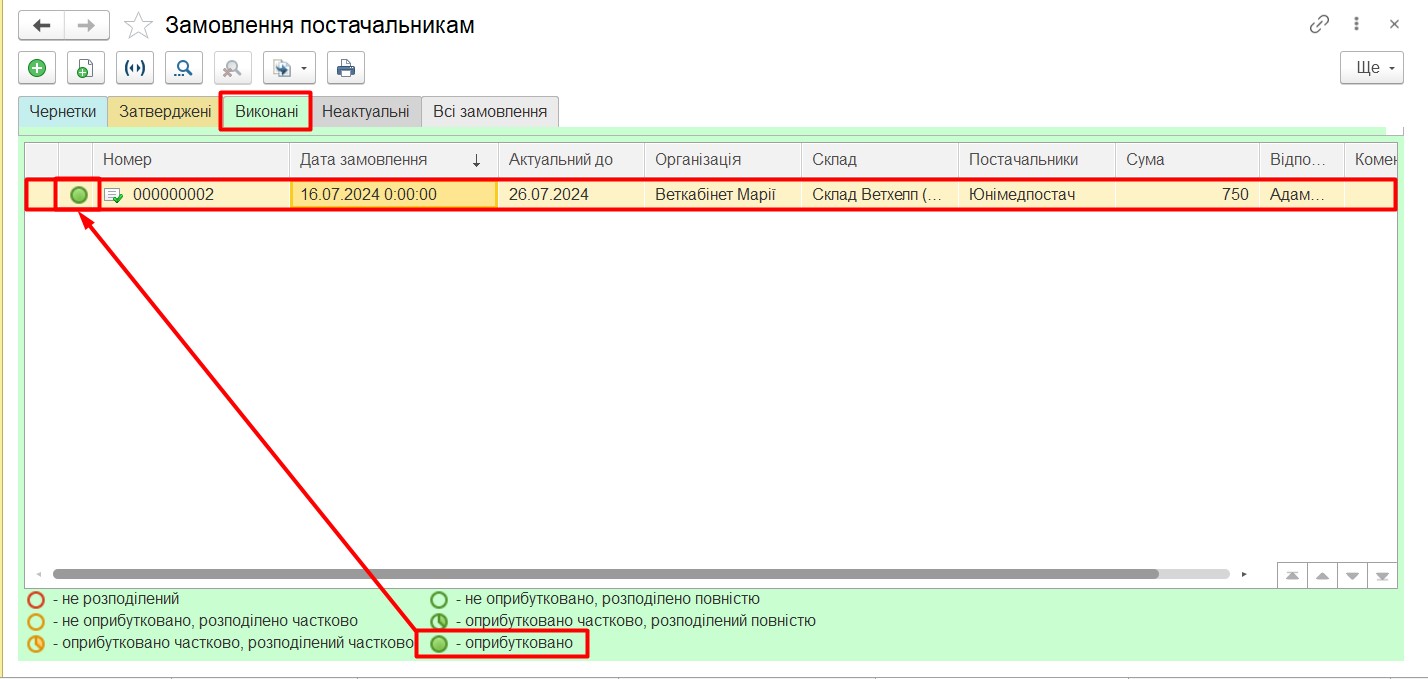Закупівля товару. Як оформити закупівлю товару
Зміст
Закупівля товарів – це придбання (купівля) товарів для подальшого цільового використання. Оформляється закупівля документом надходження товарів та послуг (Прибуткової накладної).
Оформлення надходження товарів та послуг
Оформлення списку товарів
Для оформлення надходження товарів і послуг відкриваємо розділ Склад -> Надходження товарів і послуг (Мал. 1).
У вікні, що відкрилося, створюємо новий прибутковий документ, натиснувши кнопку “Створити” на верхній панелі інструментів (Мал. 2).
Заповнюємо відкриту форму прибуткової накладної. У вкладці “Додатково” вказуємо дату і номер вхідного документа, на основі якого створений документ про надходження товарів (Мал. 3). Ставимо галочку “Встановити ціни продажу” для того, щоб встановити необхідні ціни (див.: Переоцінка при закупці. Як призначити ціну продажі при новій закупці).
Перевіряємо чи правильно вибрані організація і склад. Вказуємо Вид – Купівля (Мал. 4).
Вибираємо із довідника контрагентів потрібного нам постачальника (Мал. 5). Якщо товар закупався вперше і потрібного контрагента ще нема у списку, створюємо для нього нову картку в Картотеці контрагентів.
У вкладці “Товари і послуги” вибираємо товари, які необхідно поставити на прихід. Це можна зробити використовуючи кнопки “Підбір” (Мал. 6) з режимом “Поточний підбір зі списку”:
або, якщо в базі підключений сканер штрих-кодів, через режим “Поточний режим по штрихкоду” (Мал. 6.1)
А для додавання в документ одиничних позицій – “Додати” (Мал. 7).
Вказуємо кількість, одиницю виміру і ціну закупки, після чого програма перераховує суму (Мал. 8)
Оформлення затрат на придбання
У вкладці “Супутні витрати” вказуємо додаткові витрати, наприклад, по зберіганню чи доставці товарів. Вартість цих витрат розподіляється по вартості товарів і стає частиною їх собівартості (Мал. 9).
Зверніть увагу! При додаванні супутних витрат сама ціна товарів і сума у вкладці “Товари і послуги” не змінюється!
Оформлення з урахуванням податків
Якщо в накладній постачальника, по якій припадають товари і послуги, ціни вказані без врахування ПДВ, а сума ПДВ додана окремим рядком (Мал. 10),
то у вкладці “Додатково”, ставимо галочку навпроти “Розрахувати вартість з урахуванням податків” (Мал. 11).
Після чого, у вкладці “Товари і послуги” з’являється колонка “Ціна б/податку” і “Ставка податку”. Проставляємо відповідну ставку податку для кожного товару і програма автоматично розрахує ціну з урахуванням податку (Мал. 12).
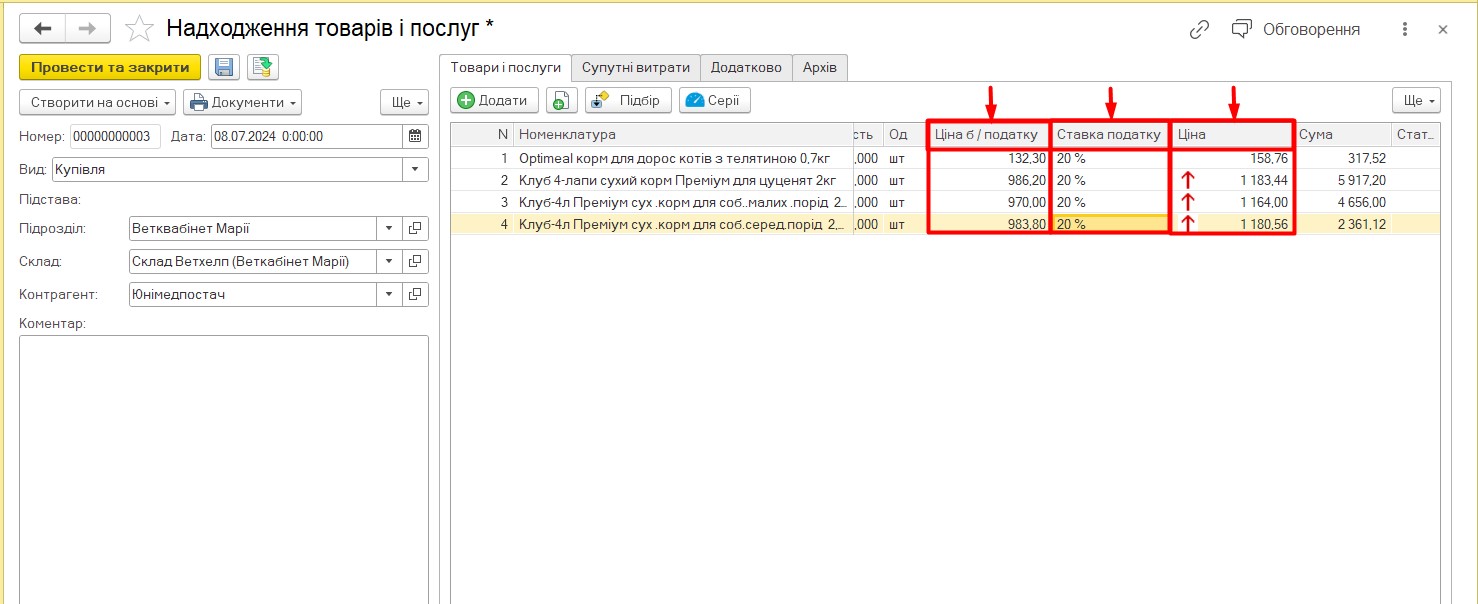
Мал. 12 Ціна без урахування податку, ставка податку і ціна з урахуванням податку у прибутковому документі
Після проведення прибуткової накладної утворюється борг клініки перед постачальником, вказаному в документі.
Оприбуткування на основі замовлення постачальнику
Якщо раніше було сформовано “Замовлення постачальнику” – на його основі можемо створити документ “Надходження товарів і послуг” (Мал. 13).
Прибутковий документ автоматично заповниться номенклатурою, кількістю і ціною закупки із “Замовлення постачальнику”, усі дані доступні для редагування (Мал. 14). Аналогічним чином заповнюємо вкладки “Супутні витрати” і “Додатково”.
У випадку, якщо “Замовлення постачальника” виконано не повністю, видаляємо позиції, які не прийшли зі списку номенклатури у прибутковому документі (Мал. 15). Проводимо документ.
Після проведення прибуткового документа в “Замовленні постачальнику”, на основі якого формувався цей документ, автоматично змінюється “Стан” на “Оприбуткований частково” (Мал. 16).
Після того, як відсутні товари будуть довезені, на підставі цього ж “Замовлення постачальнику”, робимо нове “Надходження товарів”. У цьому випадку, в накладну подають лише ті позиції, які були недоотримані в минулих надходженнях (Мал. 17).
Після проведення прибуткового документа на довезений товар, в Замовленні постачальнику, на підставі якого створився цей документ, автоматично змінюється Стан на “Оприбутковано” (Мал. 18).